Xóa ảnh đại diện Zalo đồng nghĩa với việc gỡ bỏ hình đại diện hiện có và để trống trang. Đây là một giải pháp cho những người muốn thay đổi hình đại diện hoặc không muốn hiển thị hình ảnh cá nhân của họ trên ứng dụng này.
Bạn đã tìm hiểu cách xóa ảnh đại diện Zalo chưa? Zalo có cho phép người dùng thực hiện việc này không? Hãy theo dõi bài viết dưới đây của GoHub để có thêm thông tin chi tiết!
Có cách xóa ảnh đại diện Zalo không?
Zalo là một ứng dụng nhắn tin đa nền tảng nhanh chóng và an toàn, cho phép bạn thực hiện cuộc gọi và chia sẻ thông tin một cách bảo mật. Tuy nhiên, khi nói về việc có thể xóa ảnh đại diện trên Zalo không thì câu trả lời là “KHÔNG“.
Hiện tại, Zalo chưa hỗ trợ chức năng này trong ứng dụng của họ. Người dùng chỉ có khả năng đăng và thay đổi ảnh đại diện theo sở thích cá nhân, và điều này không tương tự với Facebook.
Nhiều người có thể nhầm lẫn rằng Zalo cũng có tính năng xóa ảnh đại diện như Facebook, nhưng thực tế thì không phải vậy.
Hướng dẫn cách xóa ảnh đại diện Zalo đơn giản
Nếu bạn muốn loại bỏ ảnh đại diện hiện tại trên Zalo, thì không có cách khác ngoài việc thay đổi nó. Xóa tài khoản không phải là một lựa chọn tốt vì bạn vẫn đang sử dụng Zalo thông qua tài khoản đó.
Vì vậy, thay vì xóa tài khoản hoặc xóa ảnh đại diện, bạn nên xem xét việc thay đổi hình đại diện hoặc đặt quyền riêng tư để chặn người khác xem ảnh đại diện Zalo của bạn. Tương tự, ảnh đại diện cho các nhóm Zalo cũng không thể xóa, chỉ có thể được thay đổi bằng một hình ảnh khác.
1. Cách xóa ảnh đại diện Zalo bằng cách thay ảnh khác
Vì Zalo vẫn chưa có tính năng xóa avatar, bạn chỉ có thể thay đổi ảnh đại diện trên tài khoản. Dưới đây là hướng dẫn cách thay đổi ảnh đại diện Zalo trên thiết bị di động:
Bước 1: Mở ứng dụng Zalo và truy cập vào trang cá nhân của bạn.
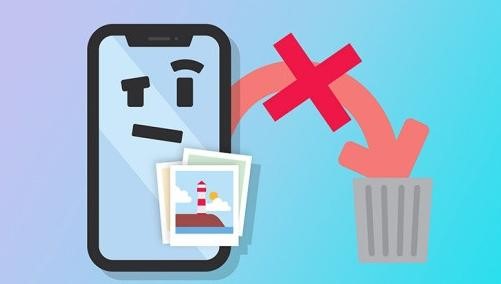
Bước 2: Nhấn vào hình đại diện, sau đó chọn một trong các tùy chọn: Chụp ảnh mới, Chọn ảnh từ thiết bị, hoặc Chọn ảnh từ thư viện. Bạn có thể chọn ảnh từ thư viện hoặc chụp một bức ảnh mới.
Bước 3: Chọn ảnh mà bạn muốn sử dụng làm ảnh đại diện và bấm “Xong” để hoàn thành việc thay đổi.
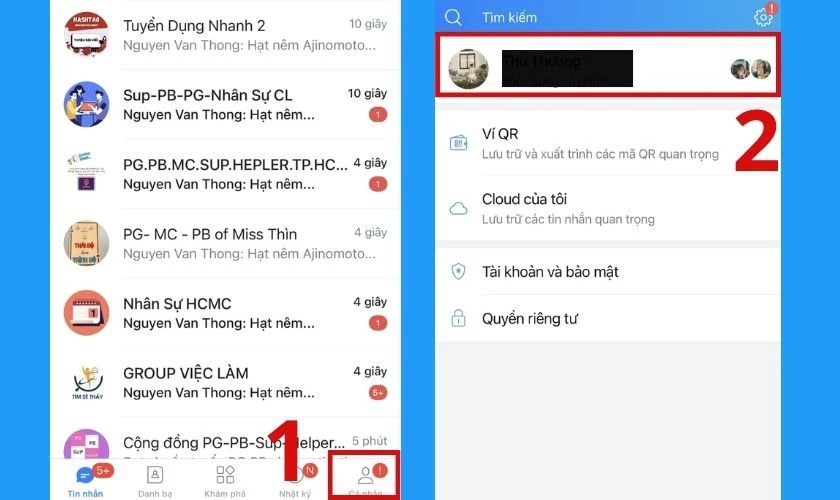
Lưu ý: Nếu bạn không muốn ảnh đại diện mới của mình xuất hiện trên newfeed của bạn bè hoặc thông báo đến bạn bè của bạn, bạn có thể bỏ chọn tùy chọn “Chia sẻ lên nhật ký” và sau đó nhấn “Xong“.
2. Cách chặn người lạ xem ảnh đại diện
Đây là một cách xóa ảnh đại diện Zalo khác nếu bạn không muốn người khác thấy ảnh cá nhân của bạn ngoại trừ bạn bè. Để nói một cách khác, nếu họ không nằm trong danh sách bạn bè của bạn, họ sẽ không thể xem bất kỳ hình ảnh nào của bạn dù bạn đã chia sẻ chúng.
Cách thực hiện cũng rất đơn giản và dễ hiểu. Hãy làm theo hai bước sau đây:
Bước 1: Mở ứng dụng Zalo và chọn mục “Cá nhân“. Sau đó, trên giao diện mới, hãy bấm vào biểu tượng cài đặt ở góc phải màn hình.
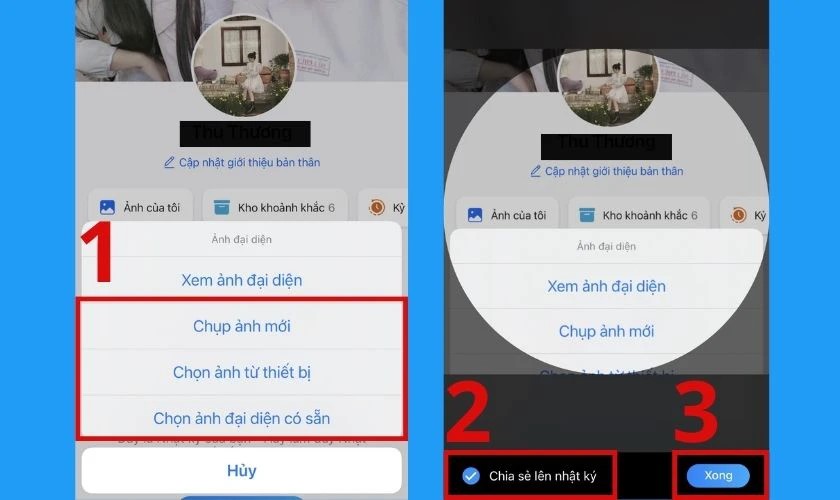
Bước 2: Trong giao diện cài đặt, bạn chọn mục “Quyền riêng tư“. Tiếp theo, khi giao diện quyền riêng tư xuất hiện, bạn sẽ thấy mục “Nhật ký và khoảnh khắc“. Tại đây, bạn tắt chức năng “Cho người lạ xem ảnh” bằng cách bấm vào nút xanh tương ứng.
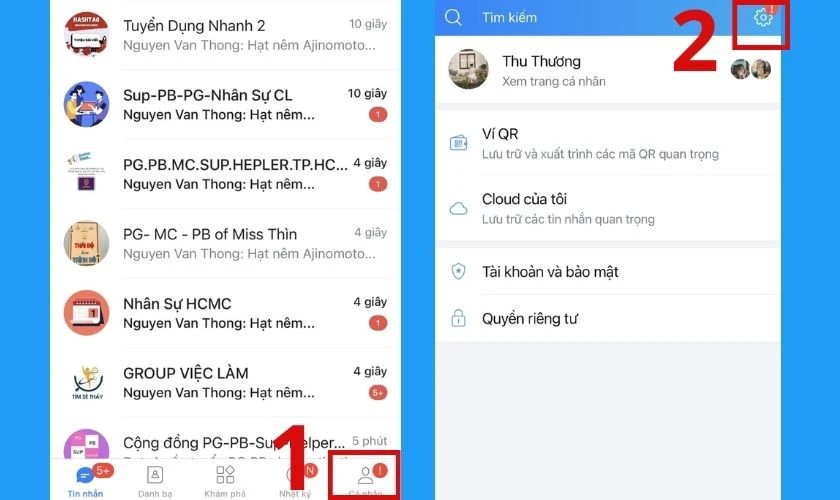
Như vậy, bạn đã thành công trong việc ngăn chặn người lạ xem hình đại diện của bạn mà không cần phải xóa hình đại diện trên Zalo hoặc xóa tài khoản.
XEM THÊM: Hướng dẫn tải Facebook cho Macbook đơn giản nhất 2023
3. Cách xóa ảnh đại diện Zalo trên nhóm chat
Zalo không chỉ là một ứng dụng để nhắn tin và gọi điện giữa cá nhân, mà còn được sử dụng cho các mục đích công việc và học tập.
Zalo cung cấp tính năng tạo nhóm, cho phép các thành viên trong nhóm trao đổi thông tin liên quan đến công việc và học tập. Tên và hình đại diện của nhóm đóng vai trò quan trọng, giúp dễ dàng nhận biết khi bạn tham gia nhiều nhóm khác nhau.
Dưới đây là hướng dẫn cách thay đổi ảnh đại diện của nhóm chat Zalo:
Bước 1: Mở cuộc trò chuyện của nhóm mà bạn muốn thay đổi ảnh đại diện. Sau đó, nhấn vào biểu tượng ba dấu gạch ngang ở góc phải trên cùng của màn hình.

Bước 2: Chọn tùy chọn “Đổi avatar nhóm.” Bạn có thể tải ảnh từ điện thoại của bạn hoặc chọn từ kho lưu trữ ảnh có sẵn. Nếu bạn muốn, bạn cũng có thể chụp ảnh mới.
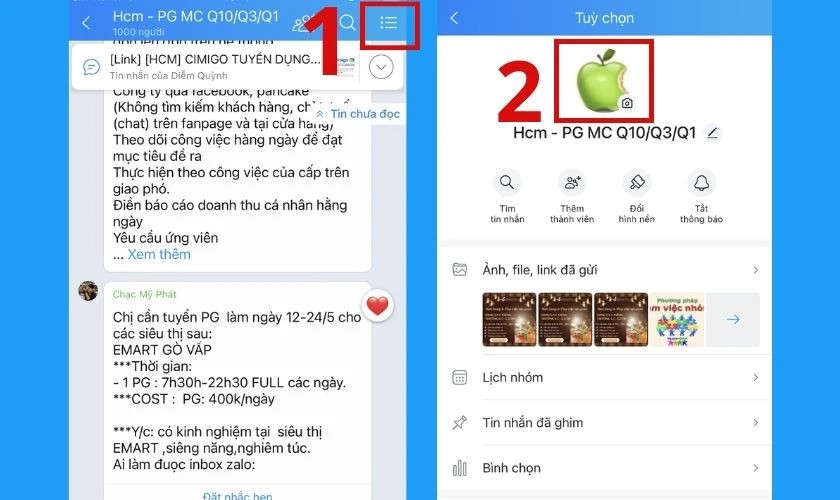
Bước 3: Chọn ảnh bạn muốn sử dụng làm ảnh đại diện và tùy chỉnh khung ảnh theo ý muốn. Sau đó, nhấn vào nút “Tiếp“. Cuối cùng, nhấn vào biểu tượng dấu tích để hoàn tất việc thay đổi ảnh đại diện của nhóm Zalo.
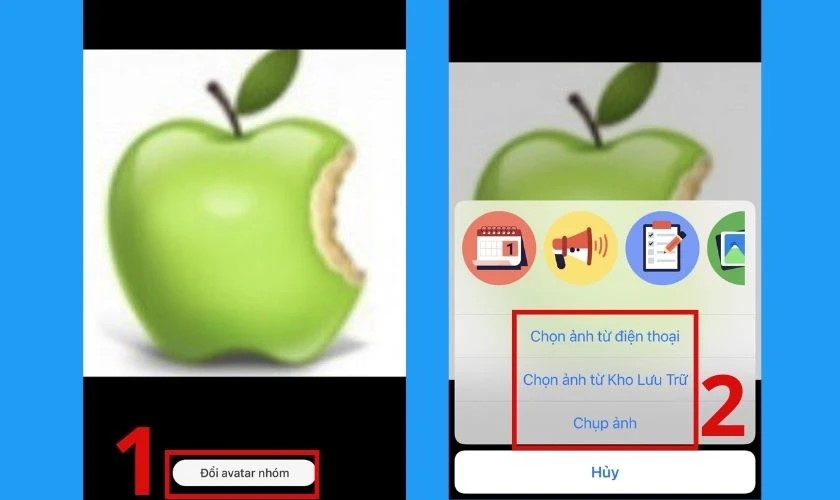
Chỉ với 3 bước đơn giản như vậy, bạn đã có thể thay đổi thành công ảnh đại diện của nhóm trên Zalo. Việc này giúp cho việc nhận dạng và tìm kiếm nhóm chat trở nên dễ dàng hơn đối với các thành viên khác.
Hy vọng những cách xóa ảnh đại diện Zalo mà GoHub chia sẻ phía trên sẽ giúp bạn có thể dễ dàng thay đổi và làm mới giao diện tài khoản của mình. Hãy chia sẻ cho mọi người cùng tham khảo nếu bạn thấy bài viết hay và bổ ích nhé.
XEM THÊM: 6 cách kiểm tra Airpods pro chính hãng hay Fake dành cho iFan


